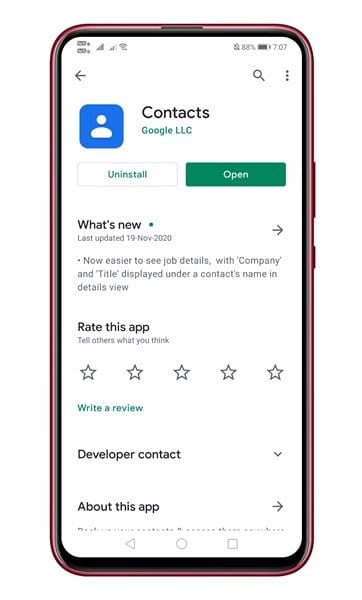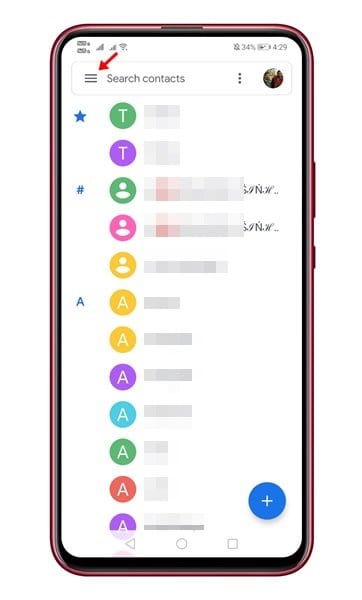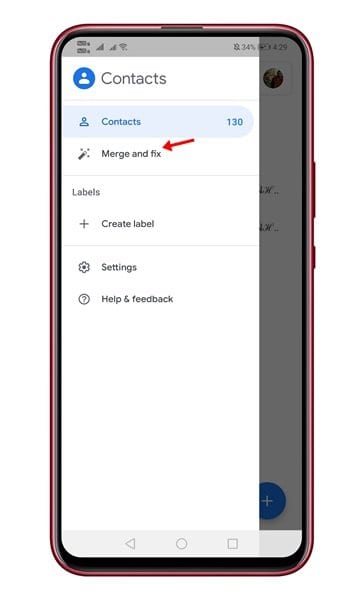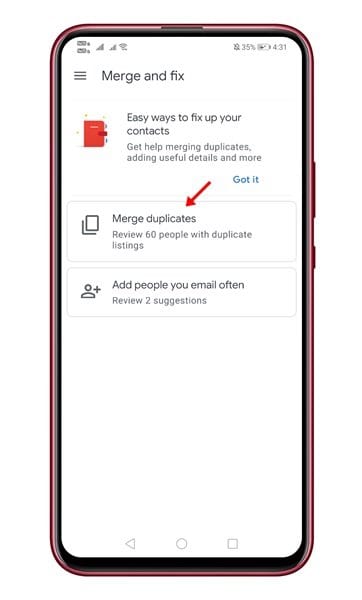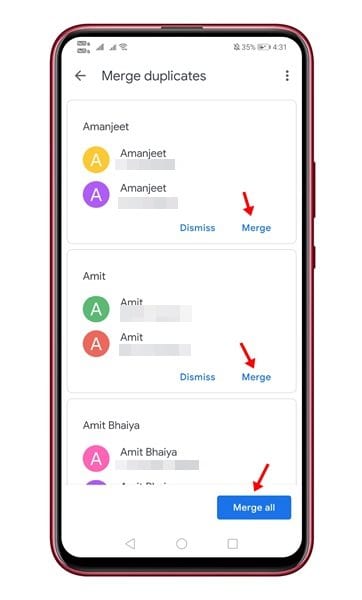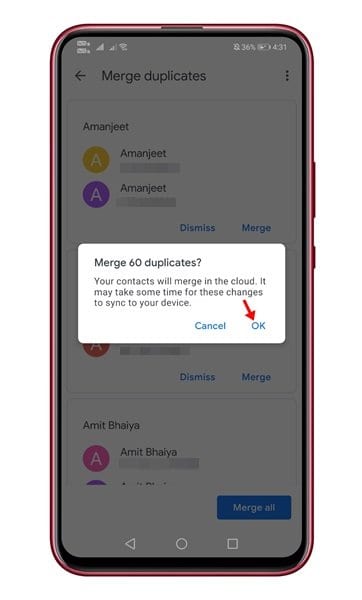يمكنك الآن دمج جهات الاتصال المكررة باستخدام جهات اتصال Google!
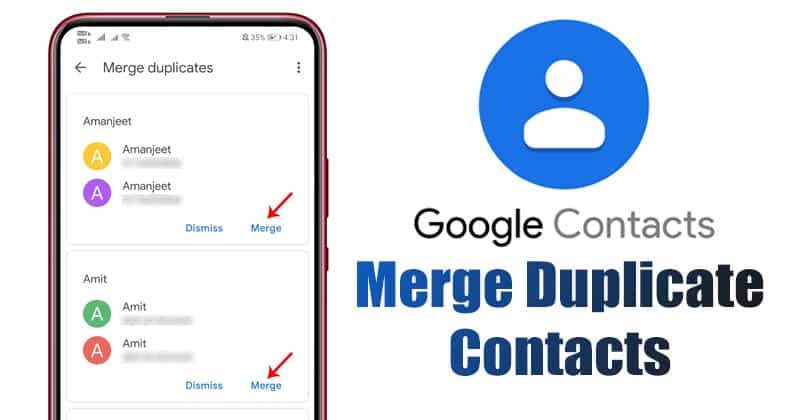
لا يحتاج معظمنا إلى تطبيق مدير جهات اتصال تابع لجهة خارجية لإدارة جهات اتصالنا. يمكنك استخدام تطبيق إدارة جهات الاتصال الأصلي لإنشاء جهات اتصال جديدة أو تعديل أو حذف جهات الاتصال الحالية. ومع ذلك ، في بعض الحالات ، قد يكون من الضروري وجود تطبيق مدير جهات اتصال تابع لجهة خارجية. على سبيل المثال ، لا يمكن لجهة اتصال الأسهم أو تطبيق Dialer إزالة جهات الاتصال المكررة ، ولا يمكن العثور على جهات الاتصال التي تم حفظها بدون رقم ، وما إلى ذلك.
بالإضافة إلى ذلك ، يمكن أن يوفر لك تطبيق مدير جهات الاتصال التابع لجهة خارجية بعض الميزات المفيدة مثل النسخ الاحتياطي والاستعادة لجهات الاتصال ، ودمج جهات الاتصال المكررة ، وما إلى ذلك ، لذلك ، إذا كنت تشعر أن مدير جهات الاتصال التابع لجهة خارجية ضروري لجهازك ، فأنت بحاجة إلى التحقق مقالتنا –
ستتحدث هذه المقالة عن أحد أفضل تطبيقات إدارة جهات الاتصال لنظام Android ، والمعروف باسم جهات اتصال Google. بالنسبة لأولئك الذين لا يعرفون ، فإن جهات اتصال Google هي تطبيق إدارة جهات اتصال الأسهم لأجهزة Pixel و Nexus و Android One. التطبيق متاح أيضًا على متجر Google Play ، ويمكن تنزيله مجانًا.
خطوات دمج جهات الاتصال المكررة على الاندرويد باستخدام جهات اتصال Google
يمكنك استخدام تطبيق جهات اتصال جوجل لإنشاء جهات اتصال جديدة وتعديل جهات الاتصال الحالية ودمج النسخ المكررة والنسخ الاحتياطي واستعادة جهات الاتصال. أدناه ، قمنا بمشاركة دليل مفصل حول دمج جهات الاتصال المكررة على Android باستخدام تطبيق جهات اتصال Google. دعنا نتحقق.
الخطوة 1. أولاً وقبل كل شيء ، قم بتثبيت تطبيق جهات اتصال Google على جهاز Android الخاص بك.
الخطوة 2. الآن افتح تطبيق جهات الاتصال ، وسترى شاشة كما هو موضح أدناه. اضغط على الخطوط الأفقية الثلاثة ، كما هو موضح في لقطة الشاشة.
الخطوة الثالثة. من قائمة الخيارات ، اضغط على خيار “Merge and Fix” .
الخطوة 4. في الصفحة التالية ، انقر على خيار “دمج النسخ المكررة” .
الخطوة 5. الآن ستقوم جهات اتصال Google بفحص جميع جهات الاتصال المكررة والعثور عليها. لدمج جهات الاتصال الفردية ، تحتاج إلى النقر فوق الزر “دمج” . يمكنك أيضًا استخدام خيار “دمج الكل” لدمج جميع جهات الاتصال بنقرة واحدة فقط.
الخطوة 6. الآن سترى نافذة منبثقة للتأكيد. اضغط على زر “موافق” لدمج جهات الاتصال المكررة.
هذا هو! انتهيت. هذه هي الطريقة التي يمكنك بها استخدام تطبيق جهات اتصال Google للعثور على جهات الاتصال المكررة ودمجها على Android.
تتناول هذه المقالة كيفية استخدام جهات اتصال Google للعثور على جهات الاتصال المكررة ودمجها على Android. آمل أن يكون هذا المقال قد ساعدك! يرجى مشاركتها مع أصدقائك أيضا. إذا كانت لديك أي شكوك تتعلق بهذا ، فأخبرنا بذلك في مربع التعليقات أدناه